首先确认手机与电视连接同一Wi-Fi,打开bilibili进入全屏播放后点击“TV图标”选择设备投屏;若无法识别设备,可安装“乐播投屏”等第三方软件实现镜像;或使用Type-C/Lightning转HDMI线缆直连电视,切换信号源即可稳定播放。
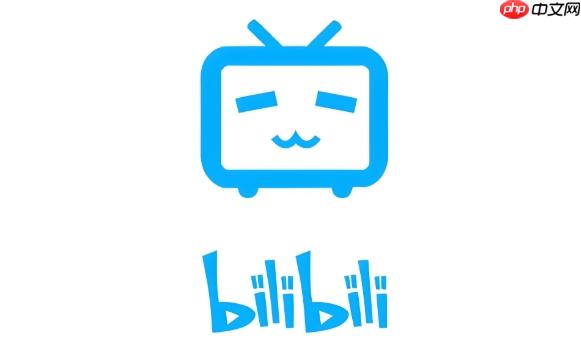
如果您在使用bilibili客户端观看视频时,希望将画面投放到电视等大屏设备上,但发现无法连接或找不到选项,可能是由于网络设置或操作步骤有误。以下是实现投屏功能的详细操作指南:
此方法利用bilibili客户端内置的投屏功能,基于DLNA或AirPlay协议,直接将视频流推送至接收设备,无需传输整个手机屏幕,效率高且对手机性能影响小。
1、确保您的手机和电视(或投影仪、盒子)已连接至同一个Wi-Fi网络,这是建立连接的基础条件。
2、打开bilibili客户端,选择您想要播放的视频并进入全屏播放界面。
3、点击播放界面右上角的“TV图标”或“投屏”按钮(部分版本可能需要先点击屏幕调出控制栏)。
4、系统会自动搜索同一网络下的可用设备,在弹出的设备列表中选择您的目标电视名称。
5、连接成功后,视频内容将直接在电视上播放,手机端可作为遥控器调节播放进度、音量和清晰度。

当您的电视不支持标准投屏协议,或官方功能无法识别设备时,可通过第三方应用建立镜像连接,将手机屏幕完整投射到电视上,适用于更多老旧或非智能电视型号。
1、在电视的应用商店中搜索并安装通用投屏软件,例如“乐播投屏”、“当贝投屏”或“必捷投屏”,完成启动设置。
2、在手机上安装与电视端同品牌或兼容的投屏应用,并确保两者处于同一局域网环境。
3、打开手机上的投屏软件,选择“无线投屏”或“搜索设备”功能,从列表中找到并连接电视设备。
4、连接成功后,返回bilibili客户端播放视频,此时手机屏幕内容将实时镜像至电视。
5、请注意,镜像模式可能会增加手机功耗,并可能出现轻微的画面延迟,建议在观看非实时互动内容时使用。

对于网络环境不稳定或追求极致低延迟的场景,可通过物理线缆直接连接手机与电视,确保信号稳定传输,避免无线干扰导致的卡顿或中断。
1、准备一条HDMI数据线以及适用于您手机接口的转接头,如Type-C转HDMI或Lightning转HDMI适配器。
2、将HDMI线的一端插入电视的HDMI输入接口,另一端通过转接头连接至手机。
3、使用电视遥控器切换信号源至对应的HDMI通道(如HDMI 1、HDMI 2等)。
4、手机屏幕将自动扩展或镜像至电视,此时打开bilibili客户端即可在大屏上观看视频。
5、该方式无需依赖网络,但限制了手机的移动性,适合固定位置长时间播放使用。
以上就是bilibili客户端如何使用投屏功能_bilibili客户端投屏操作的详细指南的详细内容,更多请关注php中文网其它相关文章!




Copyright 2014-2025 https://www.php.cn/ All Rights Reserved | php.cn | 湘ICP备2023035733号